Erro de suplemento, este suplemento não pôde ser iniciado no Excel
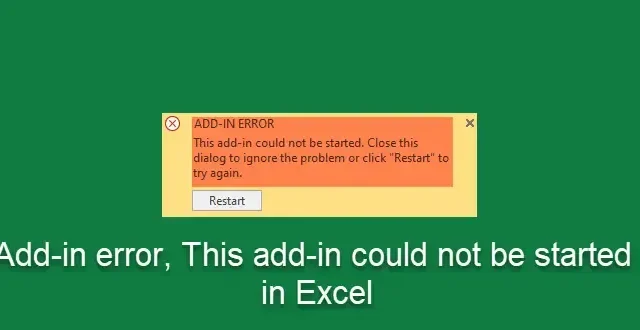
Neste tutorial, veremos como resolver o erro do suplemento do Excel, Este suplemento não pôde ser iniciado. Você pode encontrar esse erro de suplemento no Excel se os suplementos estiverem desabilitados, não atualizados, estiverem corrompidos ou se os suplementos forem instalados de sites não oficiais. Para evitar que o Excel desabilite um suplemento, você deve usar suplementos do Excel somente de fontes confiáveis. Depois de fazer isso, você garante que o Excel reconheça o suplemento como seguro e evite interrupções.
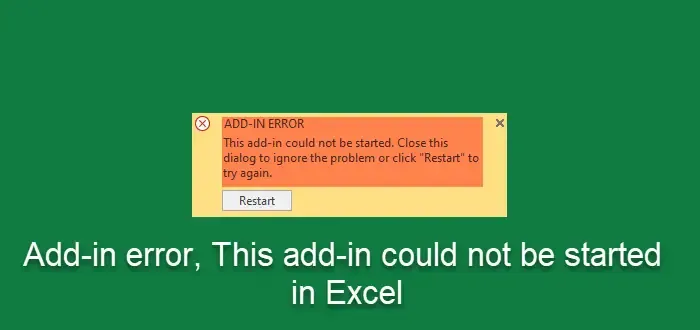
Corrigir erro de suplemento do Excel, não foi possível iniciar este suplemento
Aqui estão algumas sugestões para ajudá-lo se você encontrar o erro do suplemento – Este suplemento não pôde ser iniciado no Microsoft Excel:
- Certifique-se de instalar suplementos de dentro do software Office
- Certifique-se de que o software Office e os suplementos instalados estejam atualizados
- Desinstale e reinstale o suplemento do Excel
- Inicie o Excel no modo de segurança e solucione o problema
Vamos ver essas soluções em detalhes.
1] Certifique-se de instalar suplementos de dentro do software Office

Os suplementos do Excel devem ser instalados apenas na Microsoft Store ou em sites oficiais para evitar problemas.
Para instalar suplementos do Excel, clique em Arquivo e, no lado esquerdo, clique em Obter suplementos. Um novo painel será aberto onde você poderá obter suplementos do Office.
2] Certifique-se de que o software Office e os suplementos instalados estejam atualizados
Certifique-se de que seu software Office esteja atualizado.
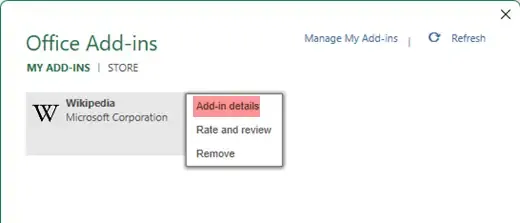
Além disso, certifique-se de que todos os suplementos instalados estejam atualizados. Para isso, abra um arquivo Excel, clique em Arquivo e, no lado esquerdo, clique em Obter Suplementos. Um novo painel será aberto onde você poderá ver os suplementos instalados em Meus suplementos. Clique nos 3 pontos e depois em Detalhes do suplemento. Seu navegador será iniciado com a página oficial dos suplementos. Se você vir um botão Atualizar, clique nele. Alternativamente, você também pode obter o arquivo de suplemento mais recente no site oficial e substituir a pasta.
3] Desinstale e reinstale os suplementos do Excel
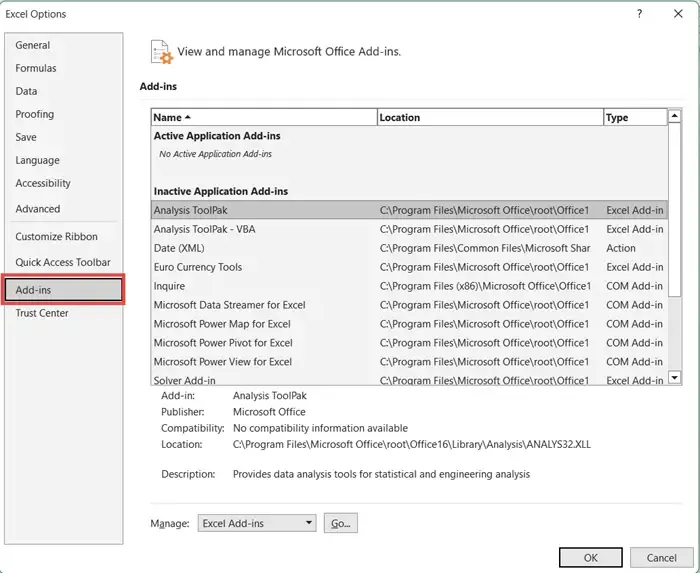
Para desinstalar um suplemento, clique na caixa de diálogo Suplementos do Office e selecione a guia Meus Suplementos. Selecione o suplemento que deseja remover e clique com o botão direito para selecionar a opção Remover. Reinstale o suplemento novamente agora.
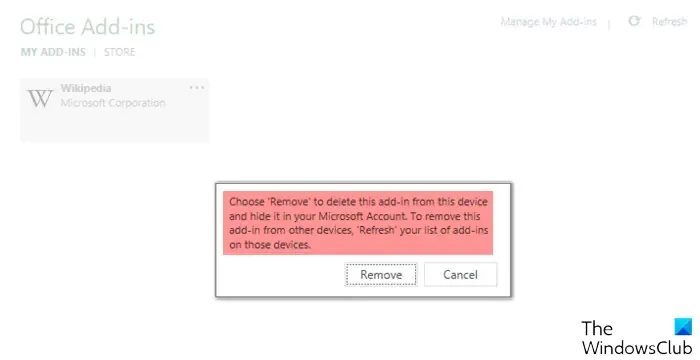
Para adicionar um suplemento ao Excel, abra o Excel, clique na guia Arquivo e selecione a categoria Obter suplementos. Selecione o suplemento desejado entre os suplementos disponíveis e clique em Adicionar. O complemento será instalado.
Esta postagem mostrará como visualizar, gerenciar, instalar e remover suplementos de programas do Office.
4] Inicie o Excel no modo de segurança e solucione o problema

Se nada ajudar, você deve executar o Excel no Modo de Segurança para poder solucionar o problema. Para iniciar o Excel no modo de segurança:
- Pressione a tecla CTRL
- Em seguida, clique no arquivo do Office para abri-lo.
- Você será perguntado – Deseja iniciar o Word no modo de segurança?
- Clique em Sim.
O arquivo do Office será aberto no modo de segurança.
Como alternativa, você pode usar o parâmetro /safe em Executar para abrir o arquivo no modo de segurança.
Ao executar o Excel no modo de segurança, o aplicativo evita funcionalidades e configurações como local de inicialização alternativo, barras de ferramentas alteradas e pastas de inicialização usadas por suplementos do Excel.
Uma vez no modo de segurança do Office, você deve tentar identificar e eliminar possíveis conflitos que estão causando esse problema.
Embora os suplementos possam melhorar sua experiência, eles podem ocasionalmente interferir no bom funcionamento do Excel.
Espero que essas soluções tenham ajudado a corrigir o erro do suplemento do Excel.
Por que não consigo adicionar um suplemento no Excel?
Para adicionar um suplemento ao Excel, abra o Excel, clique na guia Arquivo e selecione a categoria Obter suplementos. Selecione o suplemento desejado entre os suplementos disponíveis e clique em Adicionar. O complemento será instalado.
Como você evita que o Excel desative suplementos?
Para evitar que o Excel desabilite um suplemento, você deve armazenar o arquivo em um local confiável. Um local confiável é uma pasta em seu servidor que foi adicionada à lista de locais confiáveis do Excel. Depois de fazer isso, o Excel não desabilitará o suplemento. O add-in estará disponível para uso sempre que você precisar.



Deixe um comentário